Spørsmål
Problem: Hvordan fikser jeg Windows-oppdateringsfeil 0x800f0990?
Hei, jeg har problemer med de siste Windows-oppdateringene. De ble lansert for å installeres automatisk (som de vanligvis gjør), men kom opp med feilen 0x800f0990. Jeg prøvde å kjøre Windows Update feilsøking, men til ingen nytte. Finnes det andre løsninger tilgjengelig?
Løst svar
Som standard er Windows satt til å oppdateres automatisk, og brukere trenger derfor aldri å bekymre seg for det. Dette gjøres av en grunn - oppdateringer er ekstremt viktige for ethvert system, siden de lapper viktig programvaresårbarheter, forbedre stabilitet og ytelse, fikse feil, implementere nye funksjoner og mye mer. Dette er grunnen til at du ikke bør deaktivere den automatiske Windows 10-oppdateringsfunksjonen (med mindre det er en stor grunn til det, for eksempel funksjonsbrytende oppdateringer).
Imidlertid går ikke alt alltid på skinner, og brukere begynner å oppleve problemer. I følge mange brukerrapporter på forskjellige IT-fora, kunne de ikke oppdatere Windows på grunn av en feil 0x800f0990. Mens problemet oppstår med vanlige kumulative oppdateringer eller sikkerhetsoppdateringer, rapporterte noen personer at de fikk feilen for Windows Insider Preview.
Brukere får ikke en skikkelig forklaring på hvorfor feilen oppstår eller hvordan de kan fikse den. I stedet vises standard meldingstekst:
Windows-oppdatering
Feil oppståttDet var noen problemer med å installere oppdateringer, men vi prøver igjen senere. Hvis du stadig ser dette og ønsker å søke på nettet eller kontakte support for informasjon, kan dette hjelpe: (0x800f0990).
Mens i noen tilfeller kan problemet forsvinne av seg selv etter en tid (f.eks. Microsofts servere kan være overbelastet, eller brukerens internettforbindelse er ustabil), det fungerer ikke for de fleste. I stedet kan brukere rett og slett ikke oppdatere maskinene sine, uansett om det er standard Windows eller Windows Insider Preview Build.
Det kan være mange årsaker til at feilen oppstår, derfor er det ingen universell løsning. Noen kalte at oppdateringsdatabasekorrupsjon var feilen, mens andre klarte å fikse 0x800f0990-feilen ved å laste ned oppdateringen manuelt. Dette er grunnen til at vi tilbyr flere løsninger nedenfor.
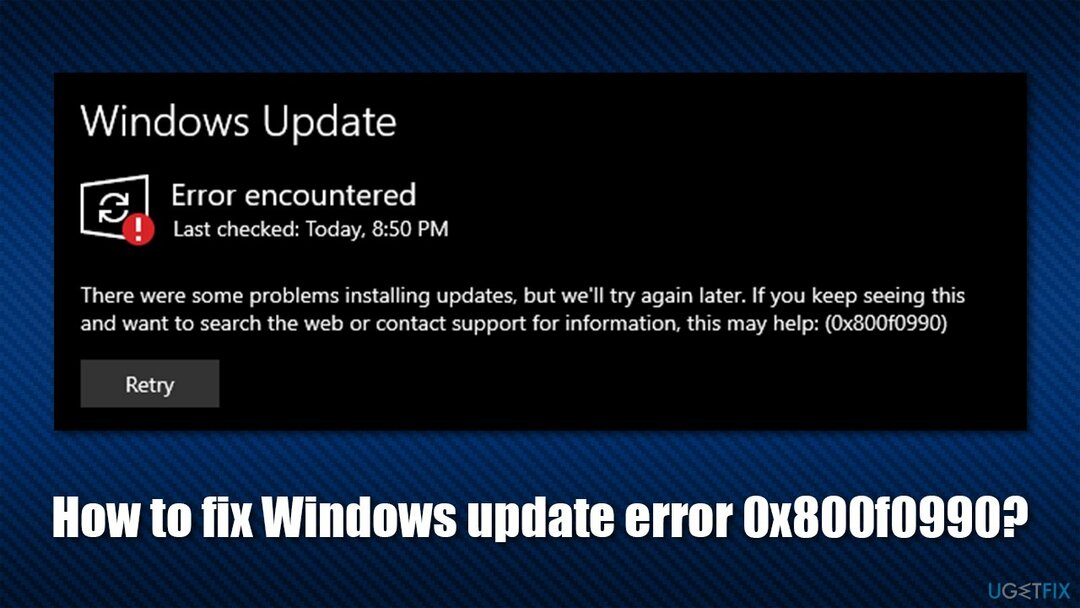
Noen Windows-oppdateringsfeil, som f.eks 0x8024ce0e, 0x800f0900, eller 0x800f0247, har eksistert en stund nå og gjentar seg fra tid til annen. 0x800f0990, akkurat som 0x80070541, er et relativt nytt problem som brukere begynte å oppleve brått – det er spesielt fremtredende på Windows 10 21H2-versjoner.[1]
Den gode nyheten er at feilen kan fikses – på en eller annen måte. Siden problemet kan ligge innenfor systemfilkorrupsjon eller lignende problem, anbefaler vi sterkt at du prøver en automatisk løsning med ReimageMac vaskemaskin X9. Denne reparasjonsprogramvaren har en unik evne til å finne skadede systemfiler og erstatte dem med nye uten å måtte installere eller tilbakestille PC-en.
Metode 1. Kjør Windows Update feilsøking
For å reparere skadet system, må du kjøpe den lisensierte versjonen av Reimage Reimage.
Hvis du fortsatt ikke har gjort dette, kjør en Windows Update-feilsøking. Det kan kanskje ikke løse problemet fullt ut,[2] men det kan i det minste peke deg i riktig retning.
- Prøve Feilsøking i Windows søk og trykk Tast inn
- Klikk Ytterligere feilsøkere til høyre hvis du ikke kan se alle
- Her, finn Windows-oppdatering og klikk Kjør feilsøkingsprogrammet
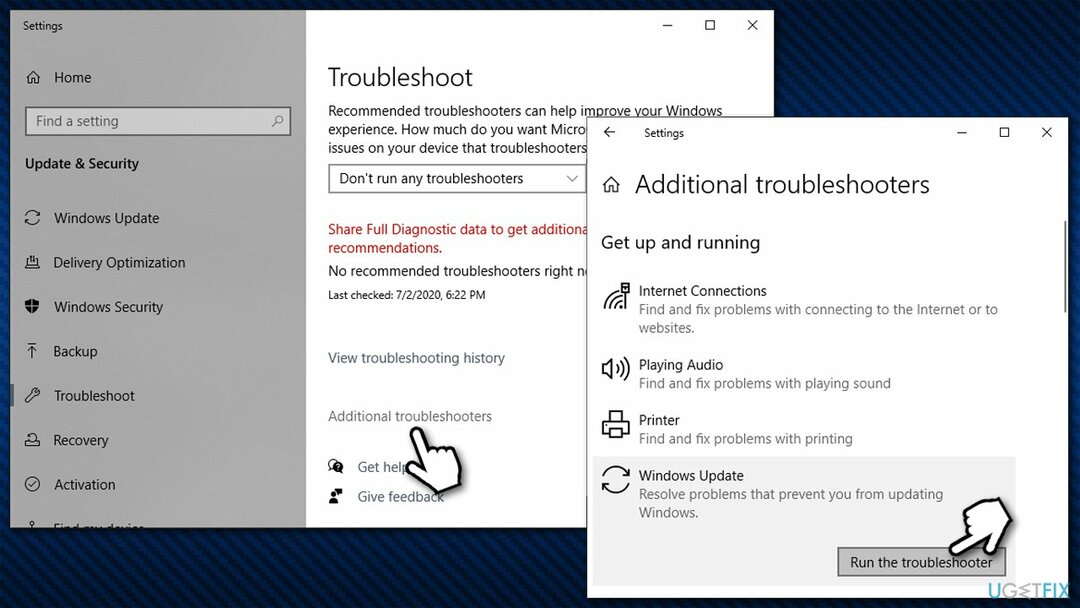
- Vent til rettelsene er gjeldende og prøv å laste ned oppdateringen igjen.
Metode 2. Kjør SFC og DISM
For å reparere skadet system, må du kjøpe den lisensierte versjonen av Reimage Reimage.
Hvis ødelagte Windows-systemfiler som registre[3] har feil, SFC og DISM skanninger kan være nyttige:
- Type cmd i Windows-søk
- Høyreklikk på Ledeteksten og plukke Kjør som administrator
- Hvis Brukerkonto-kontroll dukker opp, velg Ja
- Bruk følgende kommandoer, trykk Tast inn etter hver:
sfc /scannow
DISM /Online /Cleanup-Image /CheckHealth
DISM /Online /Cleanup-Image /ScanHealth
DISM /Online /Cleanup-Image /RestoreHealth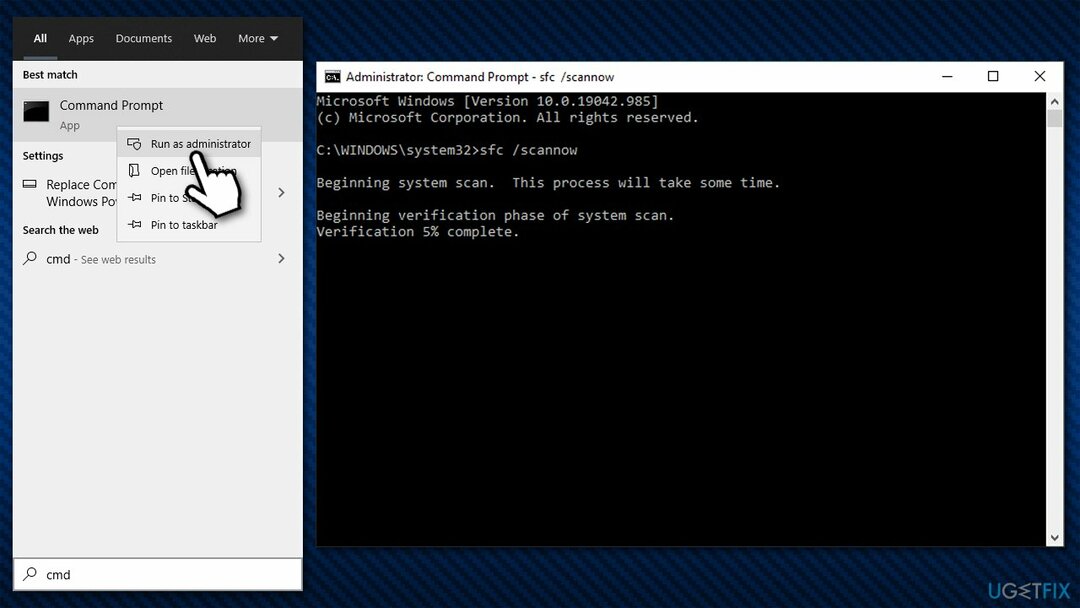
Metode 3. (Re) starte relevante tjenester
For å reparere skadet system, må du kjøpe den lisensierte versjonen av Reimage Reimage.
- Skriv inn Tjenester i Windows-søk og trykk Tast inn
- Lokaliser Background Intelligent Transfer Service (BITS)
- Hvis den allerede kjører, høyreklikker du og velger Omstart
- hvis tjenesten ikke kjører, dobbeltklikk på den, velg Automatisk under Oppstartstype fra rullegardinmenyen
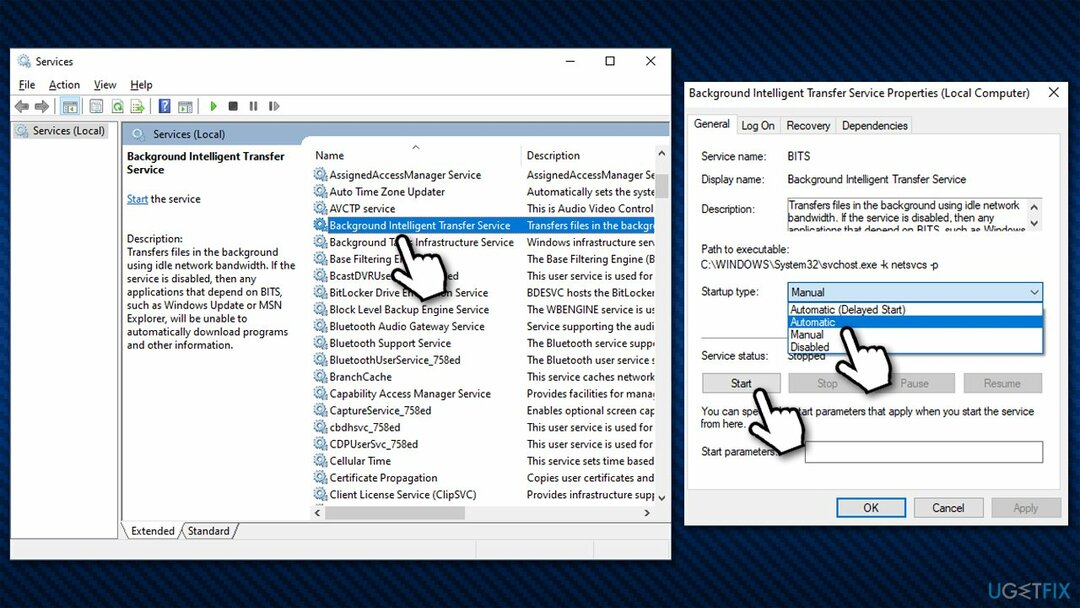
- Klikk Start, bruk, og OK
- Gjør det samme med Windows Update Service.
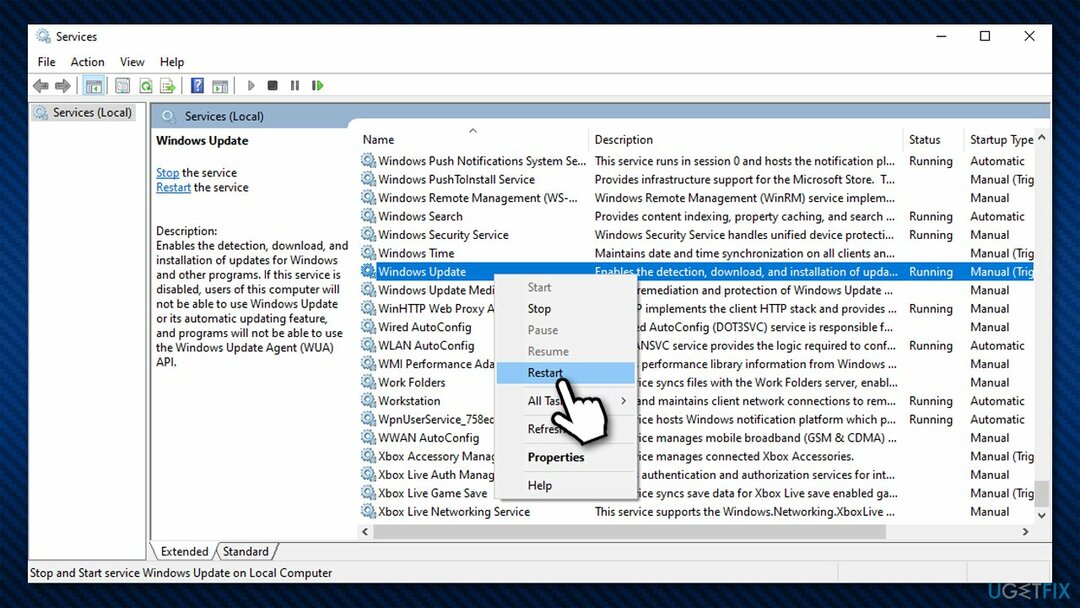
Metode 4. Tilbakestill Windows Update-komponenter
For å reparere skadet system, må du kjøpe den lisensierte versjonen av Reimage Reimage.
Hvis det var feil med korrupte oppdateringsdatabasefiler, bør tilbakestilling av dem via ledeteksten fungere:
- Åpen Ledetekst som administrator som forklart ovenfor
- Skriv inn følgende kommandoer ved å trykke Tast inn etter hver:
nettstoppbits
nettstopp wuauserv
net stop appidsvc
net stop cryptsvc
Del "%ALLUSERSPROFILE%\\Application Data\\Microsoft\\Network\\Downloader\\qmgr*.dat"
Ren %systemroot%\\SoftwareDistribution SoftwareDistribution.bak
Ren %systemroot%\\system32\\catroot2 catroot2.bak
cd /d %windir%\\system32
regsvr32.exe atl.dll
regsvr32.exe urlmon.dll
regsvr32.exe mshtml.dll
regsvr32.exe shdocvw.dll
regsvr32.exe browseui.dll
regsvr32.exe jscript.dll
regsvr32.exe vbscript.dll
regsvr32.exe scrrun.dll
regsvr32.exe msxml.dll
regsvr32.exe msxml3.dll
regsvr32.exe msxml6.dll
regsvr32.exe actxprxy.dll
regsvr32.exe softpub.dll
regsvr32.exe wintrust.dll
regsvr32.exe dssenh.dll
regsvr32.exe rsaenh.dll
regsvr32.exe gpkcsp.dll
regsvr32.exe sccbase.dll
regsvr32.exe slbcsp.dll
regsvr32.exe cryptdlg.dll
regsvr32.exe oleaut32.dll
regsvr32.exe ole32.dll
regsvr32.exe shell32.dll
regsvr32.exe initpki.dll
regsvr32.exe wuapi.dll
regsvr32.exe wuaueng.dll
regsvr32.exe wuaueng1.dll
regsvr32.exe wucltui.dll
regsvr32.exe wups.dll
regsvr32.exe wups2.dll
regsvr32.exe wuweb.dll
regsvr32.exe qmgr.dll
regsvr32.exe qmgrprxy.dll
regsvr32.exe wucltux.dll
regsvr32.exe muweb.dll
regsvr32.exe wuwebv.dll
netto startbiter
nettstart wuauserv
net start appidsvc
net start cryptsvc -
Omstart din PC
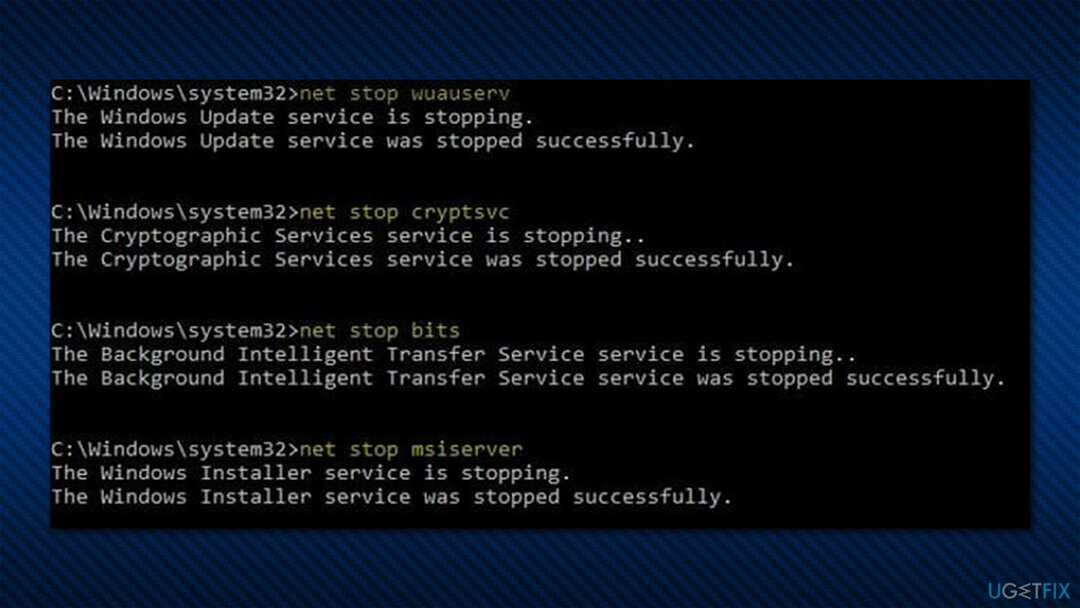
Metode 5. Installer oppdateringen manuelt
For å reparere skadet system, må du kjøpe den lisensierte versjonen av Reimage Reimage.
- Skriv inn Oppdater i Windows-søk og trykk Tast inn
- Klikk Se oppdateringshistorikk på høyre side av vinduet
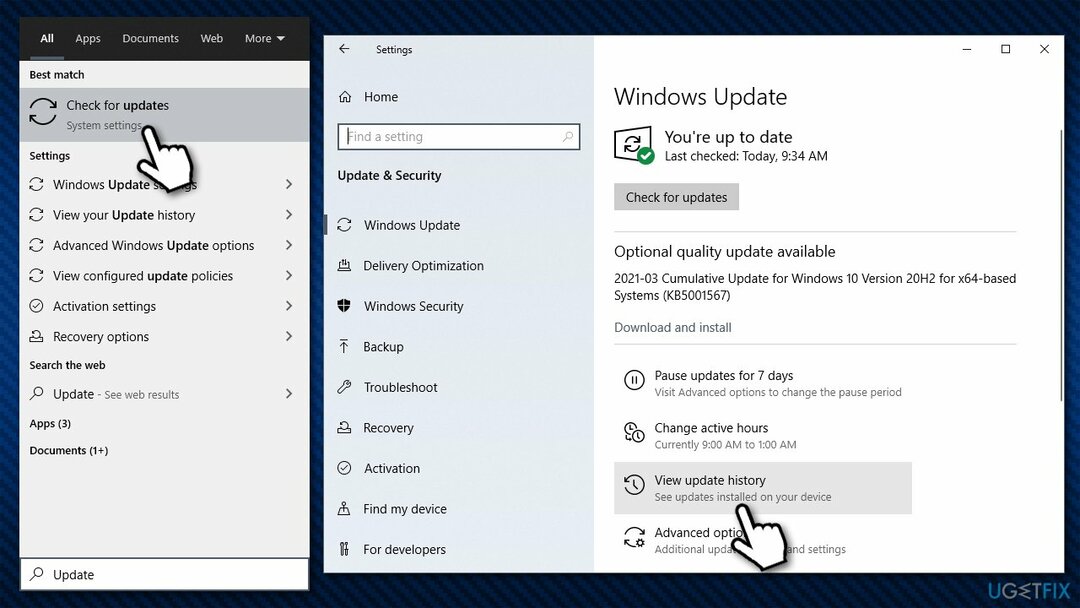
- Merk deg fra listen over oppdateringer KB-nummer av den som ikke ble installert
- Gå til Microsoft Update-katalog
- Skriv inn KB-nummer og klikk Søk
- Velg versjonen som er kompatibel med operativsystemet ditt og velg nedlasting
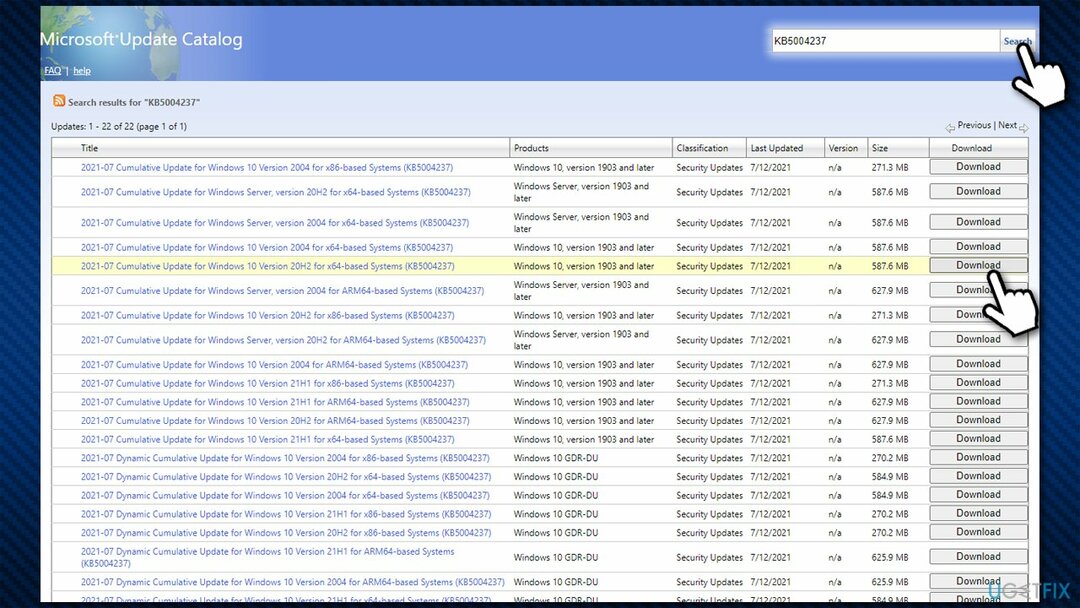
- Fortsett med retningslinjer på skjermen og omstart PC-en når du er ferdig.
Metode 6. Bruk Media Creation Tool
For å reparere skadet system, må du kjøpe den lisensierte versjonen av Reimage Reimage.
De som prøvde de fleste løsningene tilgjengelig på nett og ingenting har fungert sa at de kunne fikse feilen etter å ha brukt Media Creation Tools oppgraderingsfunksjon. Før du begynner, sørg for at alle eksterne enheter (skrivere, telefoner, kameraer osv.) er koblet fra systemet. Ta også sikkerhetskopi av filene dine i tilfelle noe går galt.
- Last ned installasjonsprogrammet fra den offisielle Microsofts nettsted
- Start den, godta vilkårene og klikk Neste
- Velg fra de tilgjengelige alternativene Oppgrader denne PC-en nå og klikk Neste
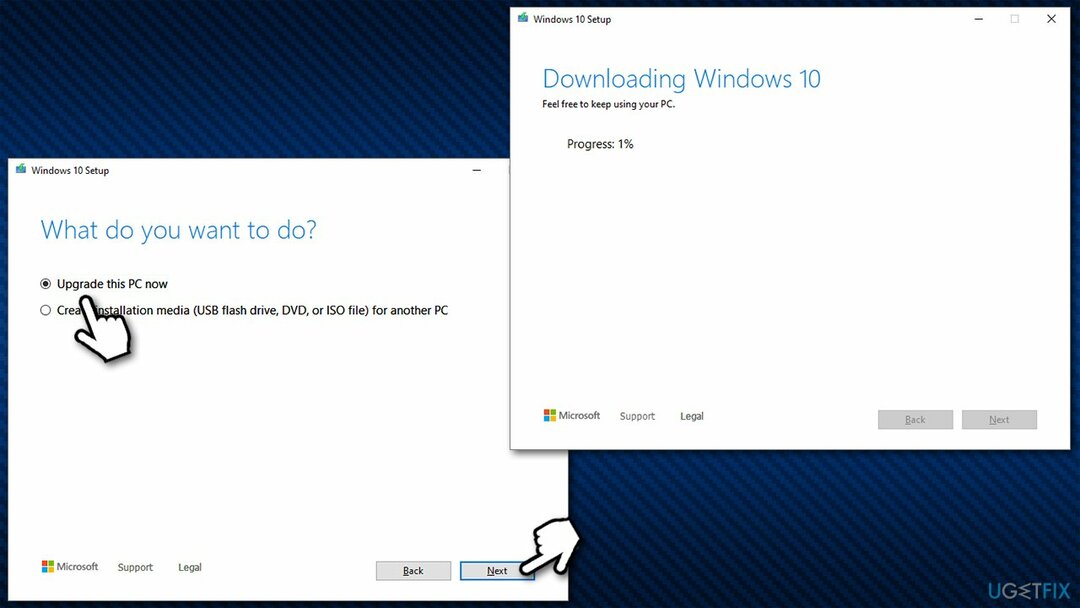
- De nødvendige filene skal deretter lastes ned
- Når installasjonen er fullført, starte på nytt systemet ditt.
Reparer feilene dine automatisk
ugetfix.com-teamet prøver å gjøre sitt beste for å hjelpe brukere med å finne de beste løsningene for å eliminere feilene deres. Hvis du ikke ønsker å slite med manuelle reparasjonsteknikker, vennligst bruk den automatiske programvaren. Alle anbefalte produkter er testet og godkjent av våre fagfolk. Verktøy som du kan bruke for å fikse feilen, er oppført nedenfor:
By på
gjør det nå!
Last ned FixLykke
Garanti
gjør det nå!
Last ned FixLykke
Garanti
Hvis du ikke klarte å fikse feilen ved å bruke Reimage, kontakt supportteamet vårt for å få hjelp. Vennligst gi oss beskjed om alle detaljer du mener vi bør vite om problemet ditt.
Denne patenterte reparasjonsprosessen bruker en database med 25 millioner komponenter som kan erstatte enhver skadet eller manglende fil på brukerens datamaskin.
For å reparere skadet system, må du kjøpe den lisensierte versjonen av Reimage verktøy for fjerning av skadelig programvare.

For å være helt anonym og forhindre at ISP og regjeringen fra å spionere på deg, bør du ansette Privat internettilgang VPN. Det vil tillate deg å koble til internett mens du er helt anonym ved å kryptere all informasjon, forhindre sporere, annonser, samt skadelig innhold. Det viktigste er at du stopper de ulovlige overvåkingsaktivitetene som NSA og andre statlige institusjoner utfører bak ryggen din.
Uforutsette omstendigheter kan oppstå når som helst mens du bruker datamaskinen: den kan slå seg av på grunn av strømbrudd, a Blue Screen of Death (BSoD) kan forekomme, eller tilfeldige Windows-oppdateringer kan maskinen når du var borte for et par minutter. Som et resultat kan skolearbeid, viktige dokumenter og andre data gå tapt. Til gjenopprette tapte filer, kan du bruke Data Recovery Pro – den søker gjennom kopier av filer som fortsatt er tilgjengelige på harddisken og henter dem raskt.